

|
Office Visio 是Office軟件系列中的負責繪制流程圖和示意圖的軟件,是一款便于IT和商務人員就復雜信息、系統和流程進行可視化處理、分析和交流的軟件。使用 Office Visio 圖表,可以促進對系統和流程的了解。 Microsoft Office Visio中是怎么樣繪制萬里長城城墻的呢?下面這篇教程就為各位帶來了Microsoft Office Visio繪制萬里長城城墻的具體流程介紹。 我們需要先打開Microsoft Office Visio軟件,新建一個“基本框圖”工程文件,如圖所示。 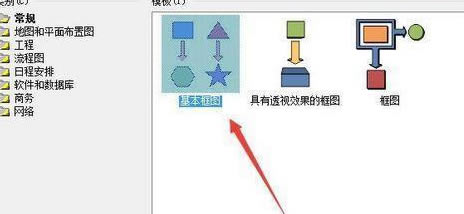 然后我們從左側“形狀欄”中拖入一個“矩形”,并將其調整為適當的大小,如圖所示。 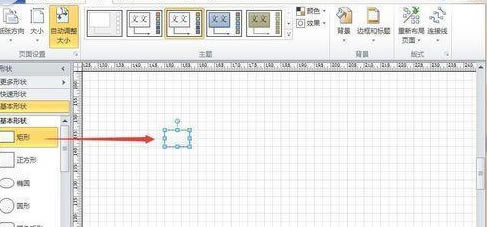 接著我們不斷復制“矩形”至如圖所示的形狀。 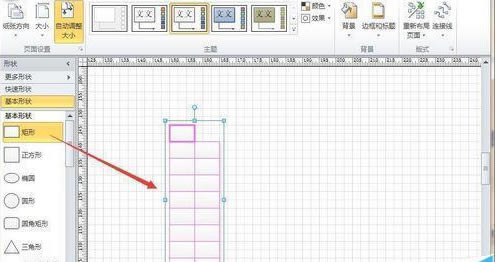 這時我們再把上述圖形復制粘貼成好幾個,并排而立,如圖所示。 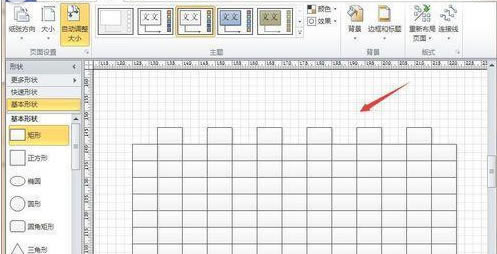 然后挑選其中隔行的矩形條,統一向左移動半個矩形的位置,如圖所示。 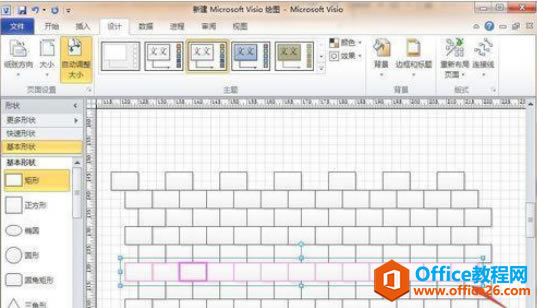 這時選中所有的矩形,單擊鼠標右鍵,選擇“格式”-“線條”選項,將其線條粗細設置為“純黑色、1.5pt”即可,如圖所示。 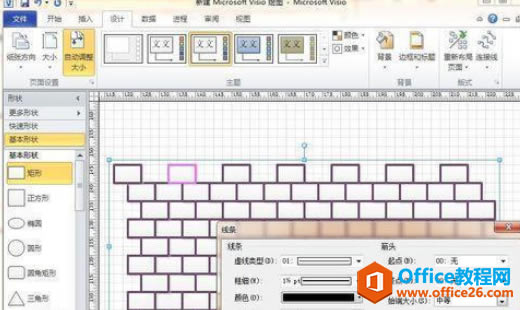 接下來我們繼續點擊鼠標右鍵,選擇“格式”-“填充”選項,將所有的矩形都設置為“純灰色、無陰影”,如圖所示。 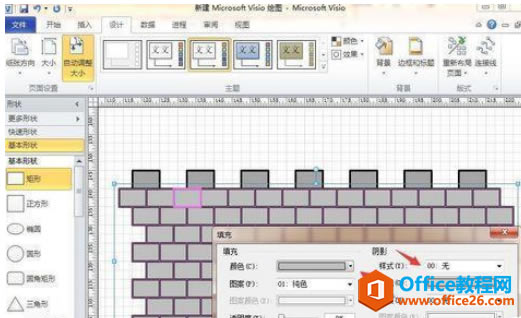 最后漂亮的矩形城墻就繪制完成了! 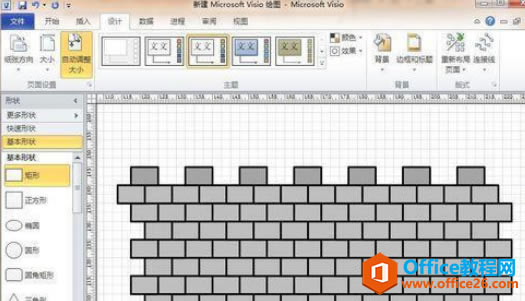 Visio 繪制萬里長城城墻的具體操作圖解教程的下載地址:Visio幫助您創建具有專業外觀的圖表,以便理解、記錄和分析信息、數據、系統和過程。 |
溫馨提示:喜歡本站的話,請收藏一下本站!